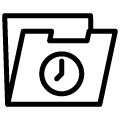Accéder de partout à vos appareils JUDO
Où que vous soyez
Le module de connectivité JUDO a été étendu. En plus de la fonction LAN existante, il est désormais possible de se connecter au réseau domestique par Wi-Fi.
En outre, le nouveau module de connectivité permet une communication via l'API REST. Pour en savoir plus sur l'API, cliquez ici : Informations sur l'API JUDO
Le ZEWA i-SAFE / FILT est livré d'usine avec le module Connectivity. Afin de garantir le module Connectivity le plus récent, une carte de commande est jointe à l'achat d'une installation i-soft. Celle-ci vous permet de demander gratuitement votre module Connectivity.
Les appareils de la gamme QUICKSOFT et le système de remplissage intelligent i-fill peuvent être complétés en option par le module Connectivity. Grâce au module de connectivité, votre installation JUDO est reliée au réseau domestique. Toutes les fonctions numériques peuvent ainsi être commandées à distance.

Relier le module de connectivité au réseau domestique par Wi-Fi
Exemple iOS
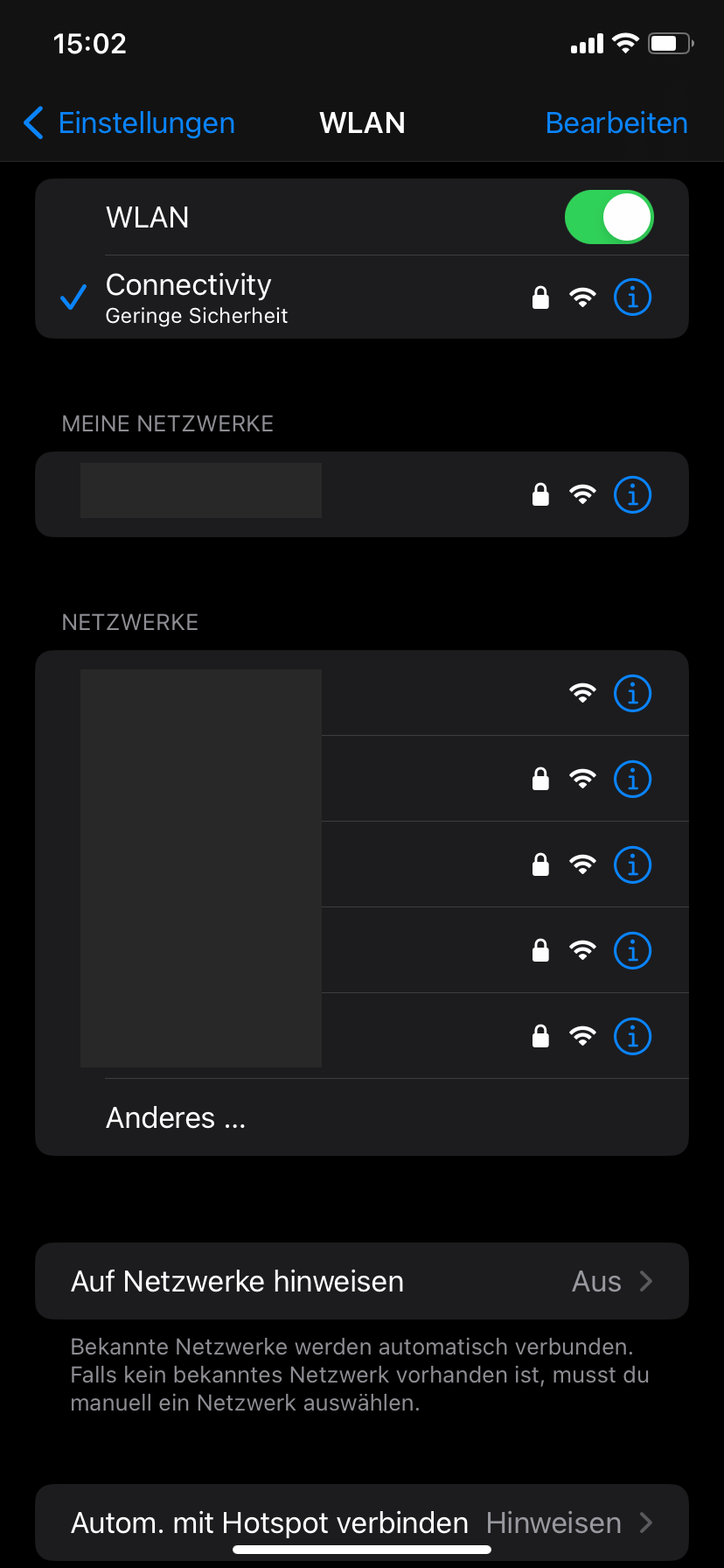
Étape 1 :
Connecter le module Connectivity à votre appareil en suivant les instructions jointes, puis ouvrir les paramètres Wi-Fi sur le terminal mobile (smartphone, tablette ou ordinateur portable) dans les paramètres. Sélectionner le réseau Wi-Fi Connectivity.
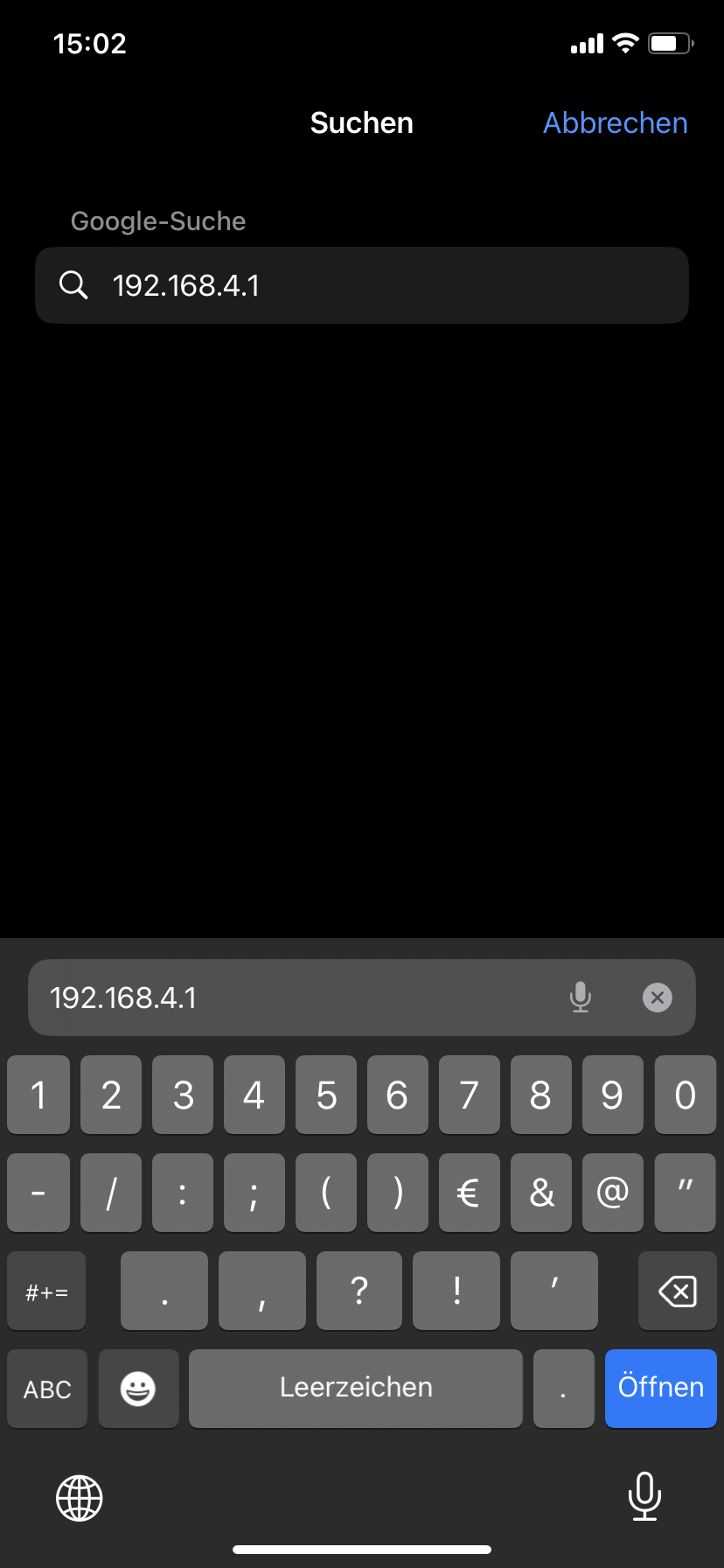
Étape 2 :
Une fois la connexion au réseau local sans fil AdHoc du module de connectivité établie avec succès, entrer le numéro 192.168.4.1 dans le navigateur Internet de votre terminal.
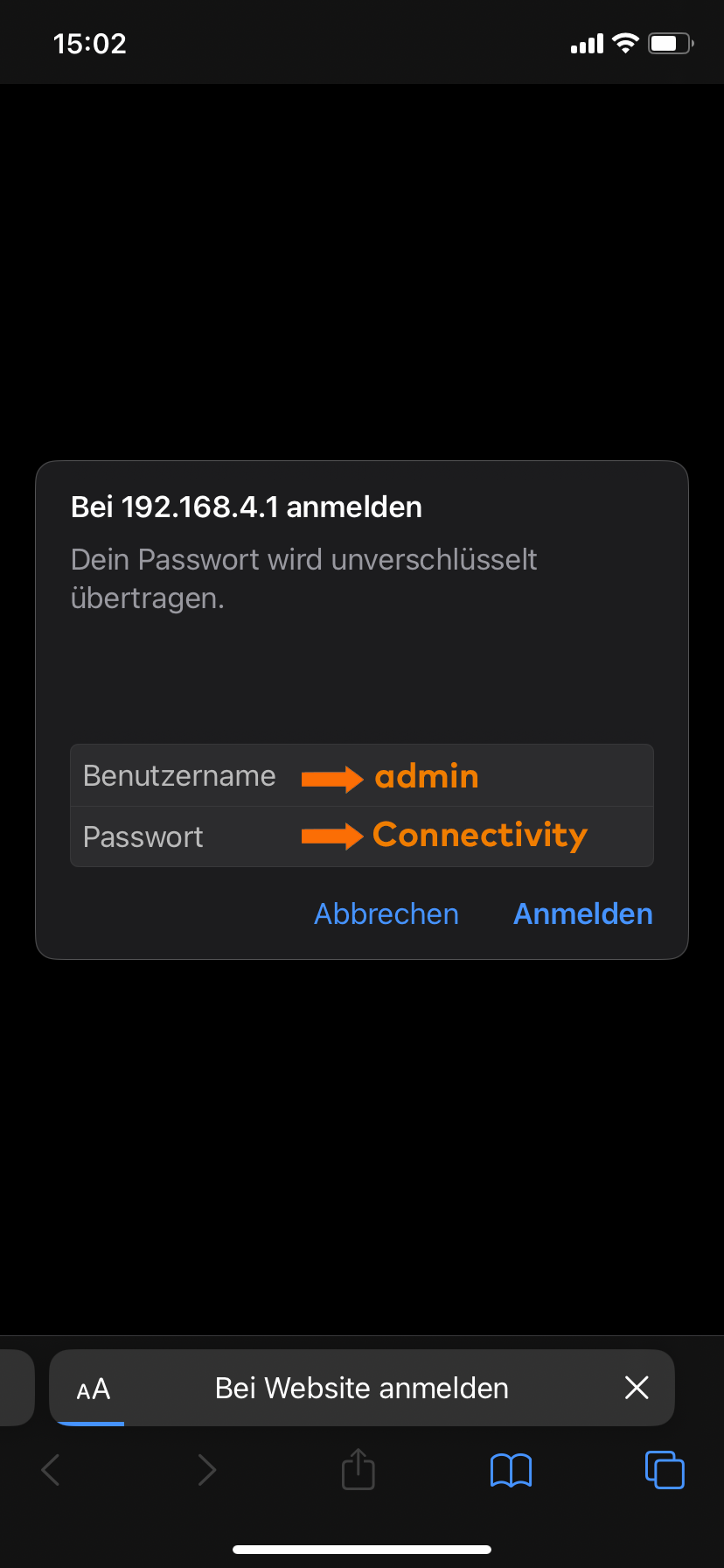
Étape 3 :
Saisir le nom d'utilisateur "admin" et le mot de passe "Connectivity". Vous pouvez adapter ces données de connexion après la première connexion dans les paramètres du module Connectivity.
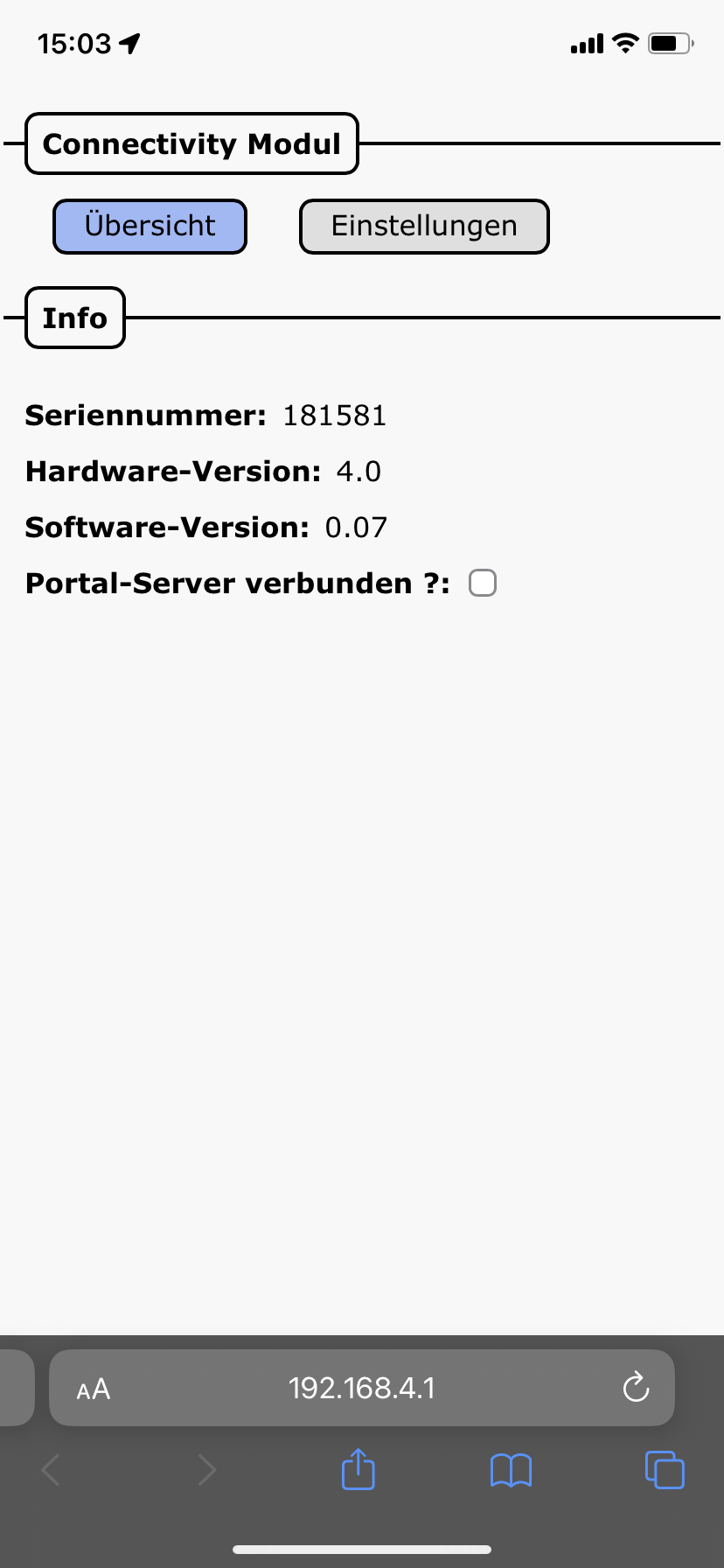
Étape 4 :
L'interface JUDO WEB du module de connectivité apparaît ensuite.
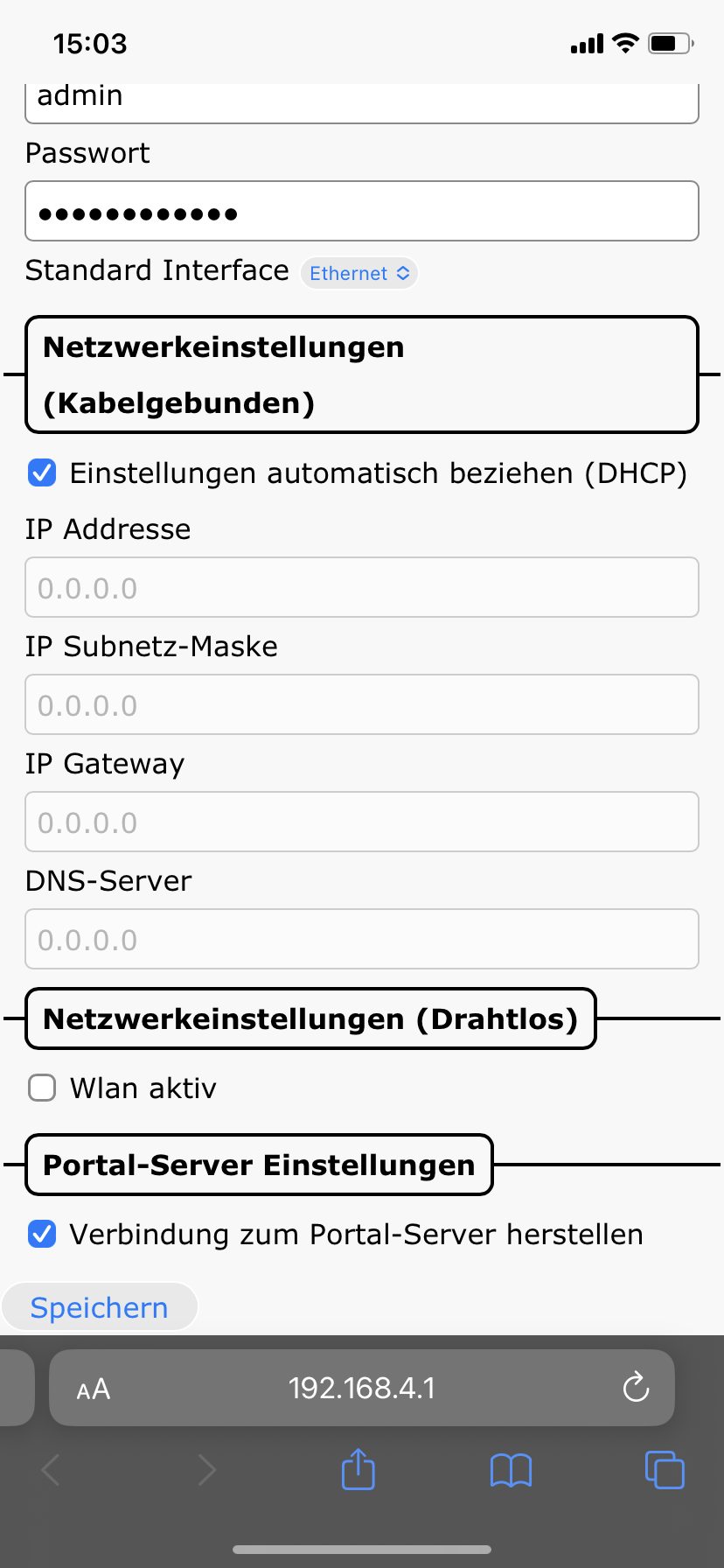
Étape 5 :
Sous l'option de menu "Réglages", vous pouvez, si vous le souhaitez, modifier les données de connexion pour le module de connectivité. Pour ce faire, saisissez les données souhaitées pour le nom d'utilisateur et le mot de passe et enregistrez-les en cliquant sur "Enregistrer". Veuillez noter les données de connexion que vous avez modifiées si vous souhaitez les changer !
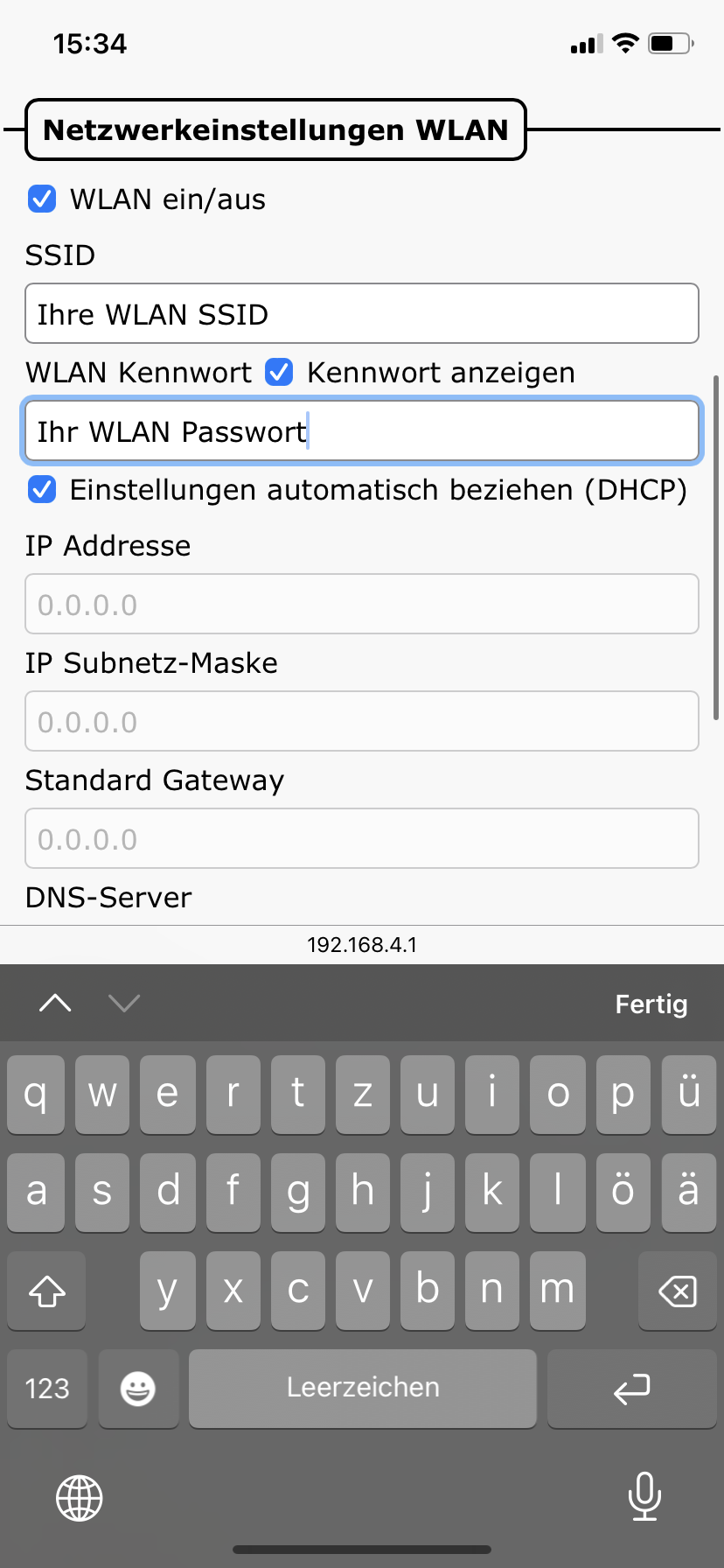
Étape 6 :
Cochez la case "Activer/désactiver le Wi-Fi", puis saisissez votre nom de Wi-Fi (SSID) et votre mot de passe Wi-Fi et enregistrez-les en cliquant sur "Enregistrer". Si la case située en dessous n'est PAS cochée pour "Se connecter au serveur du portail", cochez-la et (si elle n'est pas prédéfinie) saisissez ensuite "myjudo.eu" comme "adresse du portail" et "port du portail" 8585. Ensuite, enregistrer les paramètres en cliquant sur le bouton "Enregistrer".
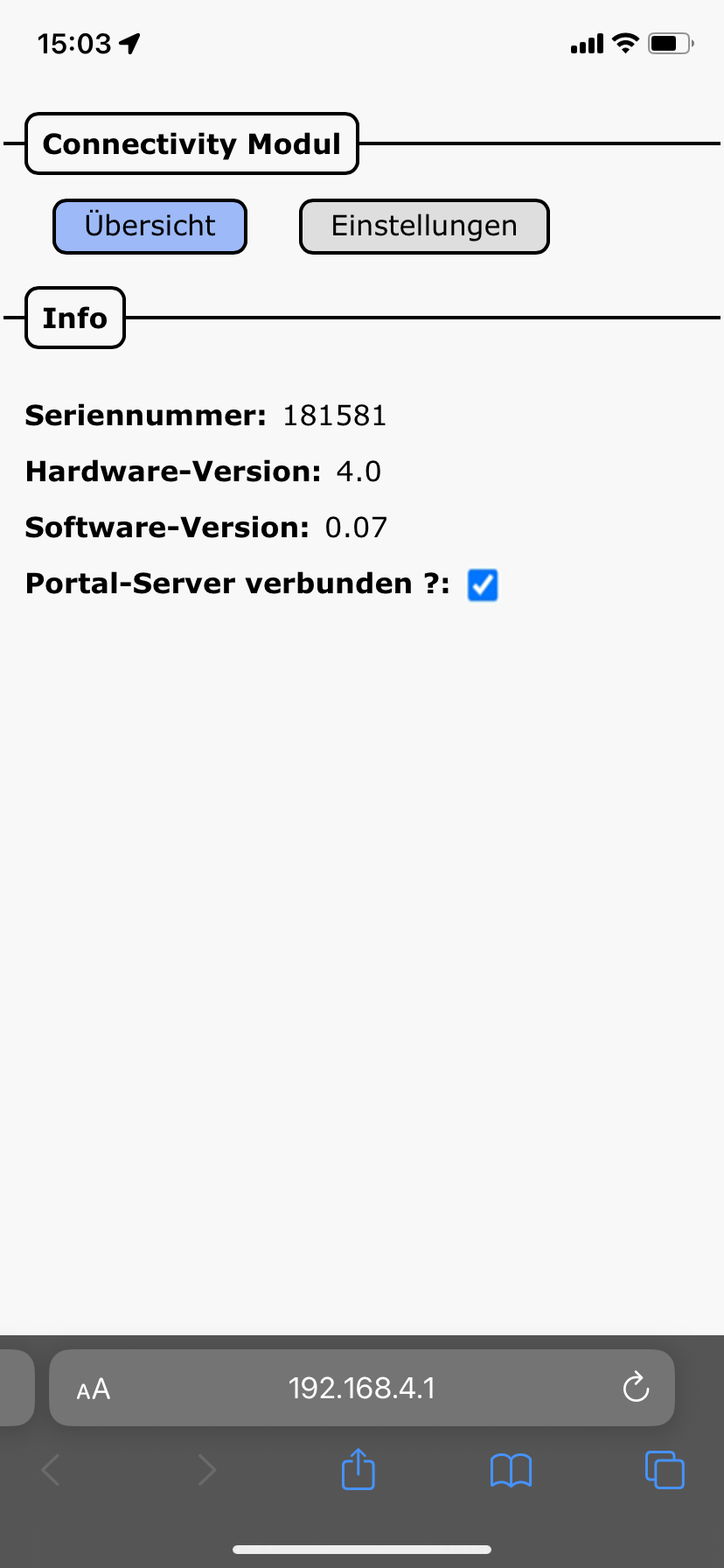
Étape 7 :
Une connexion réussie au réseau domestique est indiquée dans la "Vue d'ensemble" par une coche à l'option "Serveur portail connecté ? :".








 © JUDO 2024 | Tous droits réservés.
© JUDO 2024 | Tous droits réservés.